Додавање 3Д-а вашем дизајну може створити додатну вредностелеганција цјелокупног изгледа. Ова основна техника је један од сјајних савјета који се налазе у Пхотосхопу и постаје врло користан за почетнике приликом дизајнирања веб страница и банера. Користићемо основне алате као што су опције мешања слојева и алат за трансформацију.
За почетак прво направите нови документ величине 800 Кс 600.

Позадину испуните светлом бојом. У овом смо сценарију користили светло плаву.
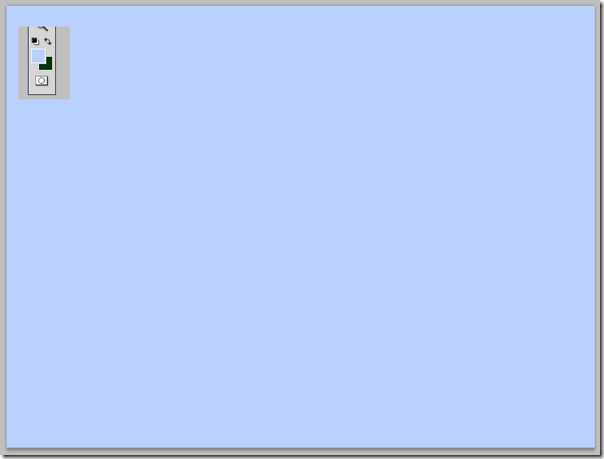
Сада креирајте нови слој (Схифт + Цтрл + Н), двапут кликните на њега и подесите начин мешања на меко светло, једноставним покретањем опција мешања.

Затим узмите велики меки бијели кист помоћу алата за четкање и учините један клик као што је приказано у наставку.
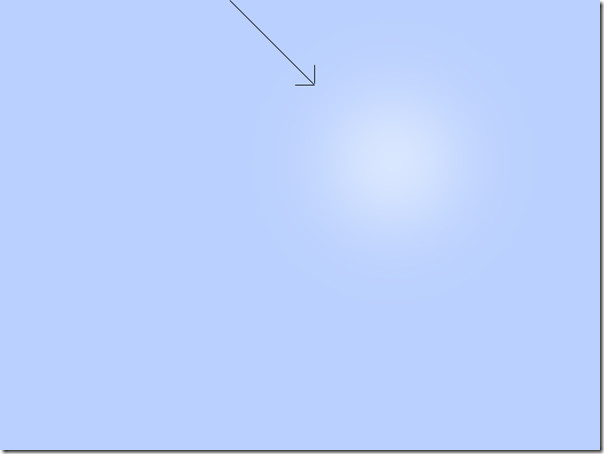
Сада креирајте нови слој и назовите га пругом, напуните га тамно сивом бојом (# 707793)
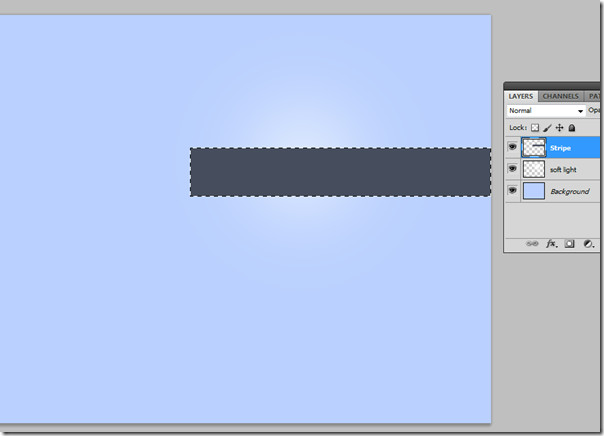
Отворите опције мешања новог слоја Стрипе и додајте му градијентни слој. Све што требате учинити је смањити непрозирност на 15%.
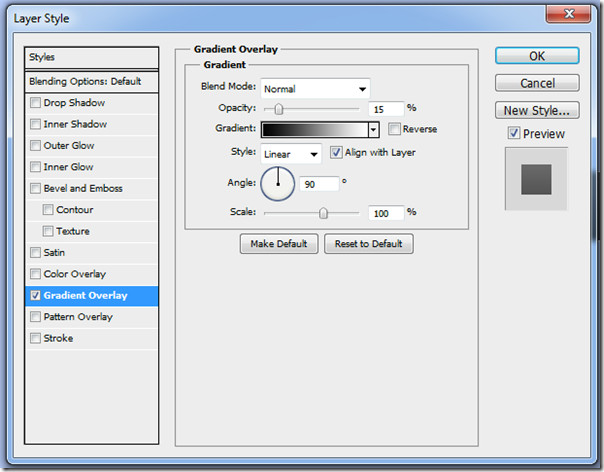
Ваш излаз би требао изгледати овако.
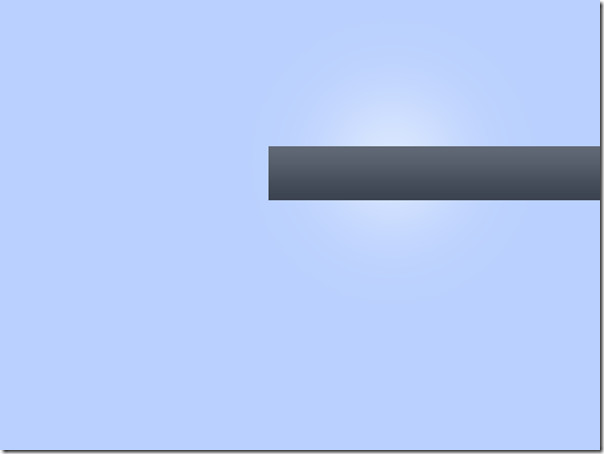
Умножите слој Стрипе два пута. Наведите једну доњу пругу, а другу горњу пругу. Ставите их у складу с тим на врх и дно већ створене траке и смањите величину помоћу алата за трансформисање или једноставним одабиром слоја и притиском на Цтрл + Т.
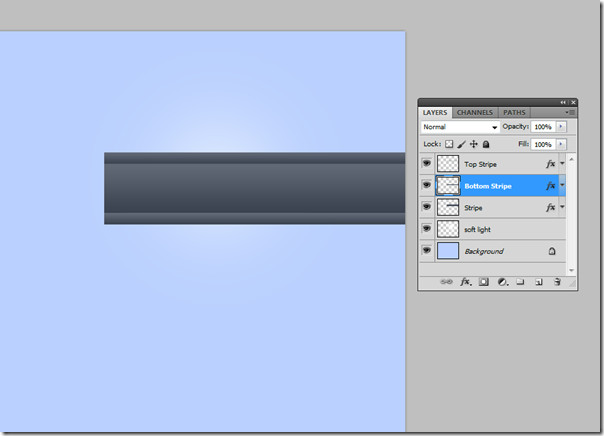
Обоји горње и доње пруге у црвено. и уклоните све додате ефекте (прекривање градијентом) са њих кликом на стрелицу десно и кликните оком пре ефеката. Уклониће све ефекте мешања из изабраног слоја. Можете их уклонити и тако да уђете у опције за мешање и поништите потврду градијента.
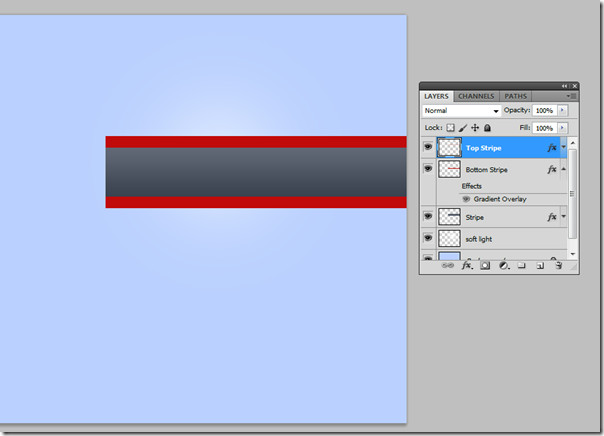
Сада ћемо примијенити неке ефекте мијешања на ове горње и доње пруге. Отворите опције мешања и проверите унутрашњу сенку, непрозирност ставите на 60, удаљеност 0, пригушивач 0 и величину на 1.
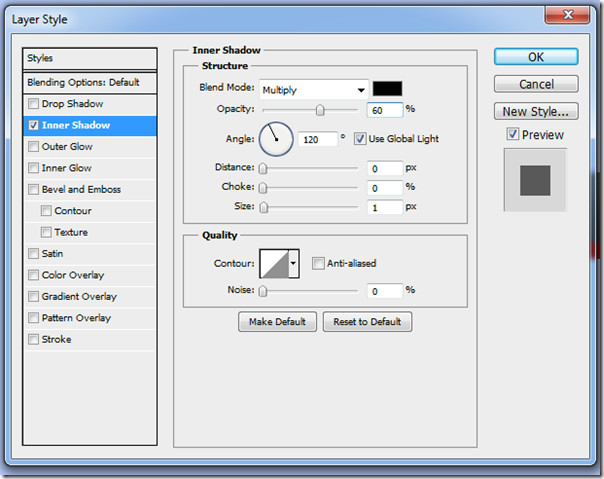
Проверите прекривање слојева, ставите непрозирност на 20 и скалирајте на 100 процената.
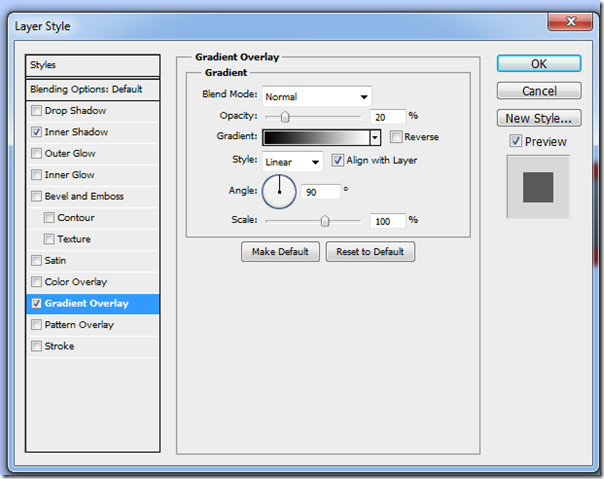
И на крају, смањите непрозирност оба слоја на 70% од панела слојева.
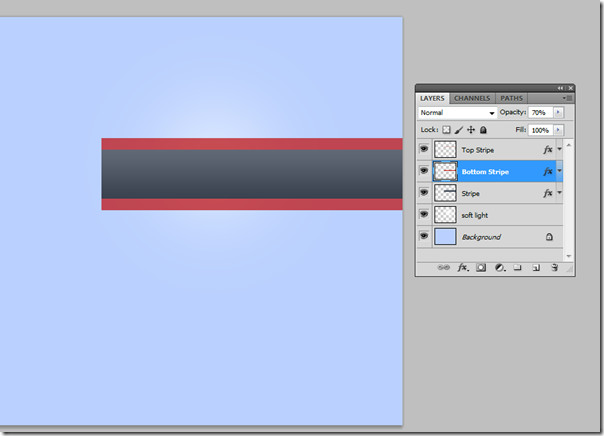
Креирајте нову групу и дајте јој назив стрипе. дуплирајте све слојеве пруга (горњи, доњи и средњи) и ставите га у ту групу. Притисните Цтрл + Т да бисте је промијенили. Имајући слојеве на алату за трансформацију, наставите да притиснете Цтрл и приметићете да сада можете слободно померати ивице целе групе и дати им 3Д облик.
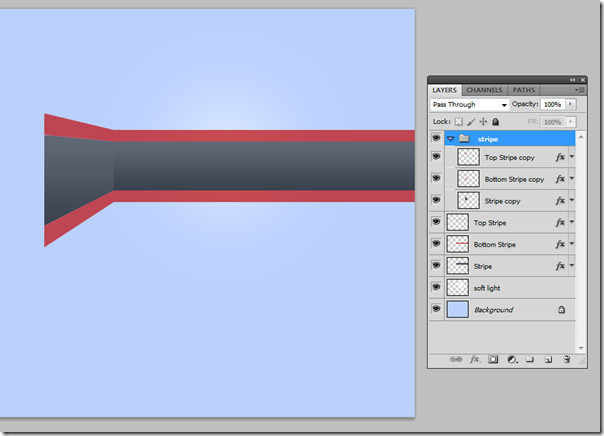
Да бисте боље створили своју новоосновану групу стрипова3Д ефекат, користите могућности светлине / контраста. Иди слика -> подешавања -> светлина / контраст и урадите следећа подешавања на њој. Сада сте му омогућили бољи извор светлости, стварајући једноличан 3Д изглед.
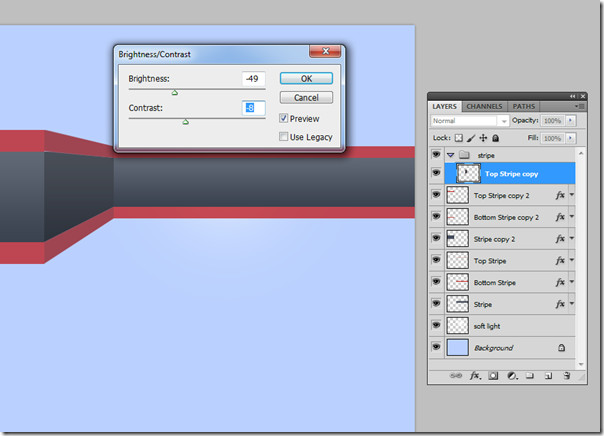
Коначно, ваш радни простор би требао изгледати овако.
![14 [4] 14 [4]](/images/windows/how-to-create-a-3d-stripe-effect-in-photoshop-tutorial_15.jpg)
Можете је додатно побољшати помоћу алата за текст и опција мешања.
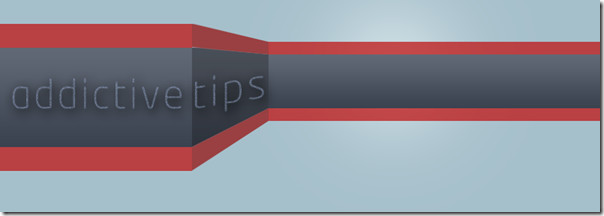













Коментари